Dla wielu użytkowników systemu Windows robienie zrzutów ekranu to czynność wykonywana kilka razy dziennie. Jeśli Twoja praca obejmuje wizualną reprezentację pomysłów klientom lub często potrzebujesz pomocy wizualnej w Internecie, narzędzie do tworzenia zrzutów ekranu stanowi idealne rozwiązanie do wykonania tego zadania. Na szczęście istnieje wiele aplikacji systemu Windows, które umożliwiają przechwytywanie i zapisywanie aktywności na ekranie w dowolnym momencie. Jeśli potrzebujesz narzędzia, które pozwala na przechwytywanie zrzutów ekranu, nagrywanie aktywności, dodawanie adnotacji i udostępnianie ich online w najprostszy sposób, TinyTake może być tym, czego szukasz. Aplikacja została opracowana przez MangoApps i oferuje wiele funkcji, które ułatwiają udostępnianie zrzutów ekranu.
Jak działa TinyTake?
TinyTake działa w zasobniku systemowym, gdzie cicho pozostaje, aby nie zakłócać przepływu pracy, gotowy do działania, gdy chcesz zrobić nowy zrzut ekranu lub nagrać aktywność na ekranie w czasie rzeczywistym. Aplikacja może działać bez rejestracji, ale aby korzystać z funkcji udostępniania, rejestracja jest obowiązkowa.
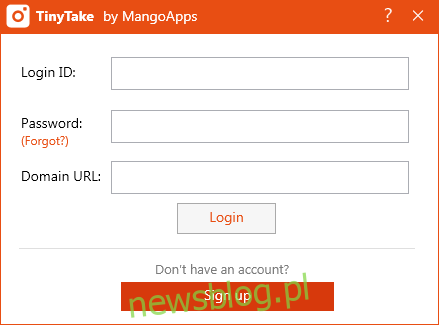
Przechwytywanie zrzutów ekranu
Po kliknięciu ikony w zasobniku systemowym zostanie wyświetlona lista trybów przechwytywania obsługiwanych przez aplikację. Możesz przechwycić określony region, całe okno lub pełny ekran. Możesz także nagrywać wideo z określonego obszaru ekranu lub z kamery internetowej. TinyTake pozwala na szybkie udostępnianie istniejących obrazów zapisanych na komputerze innym osobom, zarówno pojedynczo, jak i zbiorczo.
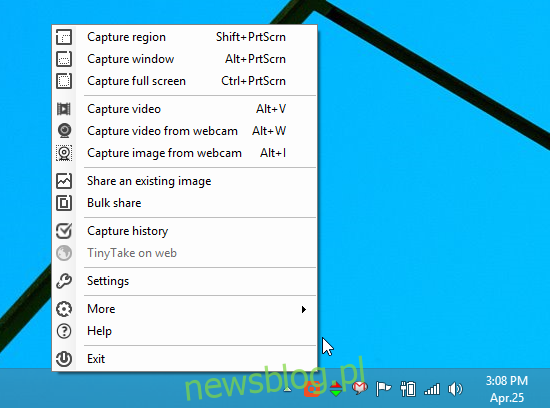
Łatwe przechwytywanie
Procedura przechwytywania zrzutów ekranu w TinyTake jest bardzo prosta. Jeśli chcesz zapisać określony region, możesz wybrać tę opcję z menu kontekstowego lub nacisnąć odpowiedni klawisz skrótu i obrysować wymagany obszar. TinyTake pokazuje pomiary szerokości i wysokości dla zaznaczonego obszaru.
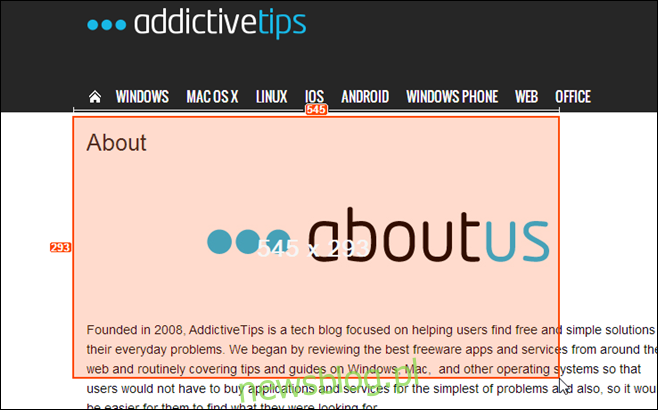
Dodawanie adnotacji i udostępnianie
Po wykonaniu zrzutu ekranu pojawi się okno podglądu. Możesz dodać adnotacje lub przesłać zrzut do chmury MangoApps. Po przesłaniu, łącze do obrazu jest automatycznie kopiowane do schowka, co ułatwia udostępnienie go. Możesz również wysłać obraz bezpośrednio z aplikacji, klikając ikonę e-mail w prawym górnym rogu.
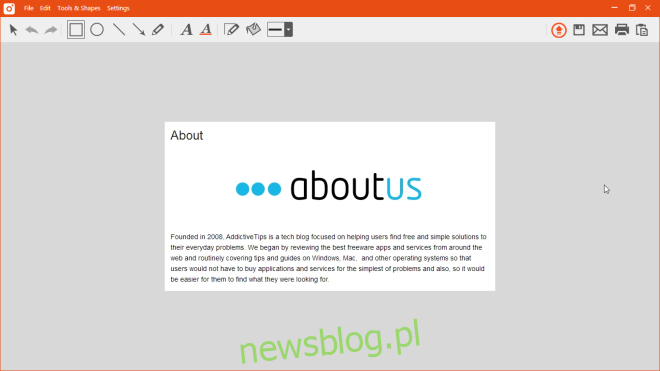
Nagrywanie aktywności na ekranie
Drugą główną zaletą TinyTake jest możliwość nagrywania i przechowywania zrzutów ekranu z dowolnej aktywności na ekranie. Można to osiągnąć, zaznaczając obszar, który chcesz nagrywać, i rozpoczynając rejestrowanie działań w tym obszarze. Możesz wstrzymać i wznowić nagrywanie w dowolnym momencie, a następnie kliknąć Zatrzymaj, aby zapisać ostateczny materiał.
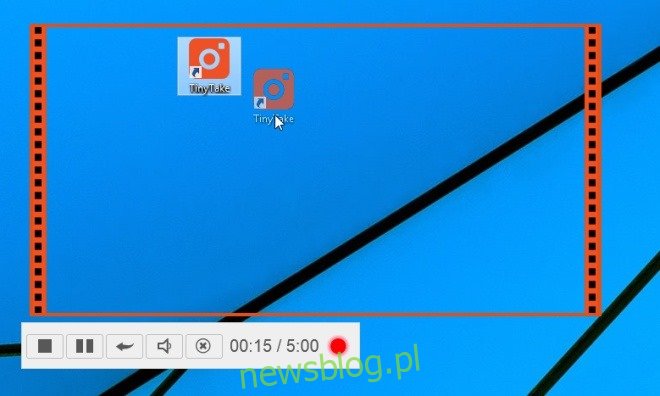
Udostępnianie zbiorcze
Kolejną wspaniałą funkcją jest opcja Bulk Share, która umożliwia wysyłanie wielu zdjęć innym osobom za jednym razem. Wystarczy kliknąć opcję Udostępnianie zbiorcze w menu kontekstowym, a następnie przeciągnąć i upuścić wymagane elementy w oknie, które się pojawi. TinyTake przesyła następnie te pliki do MangoApps, umożliwiając ich wysyłanie do wybranych odbiorców.
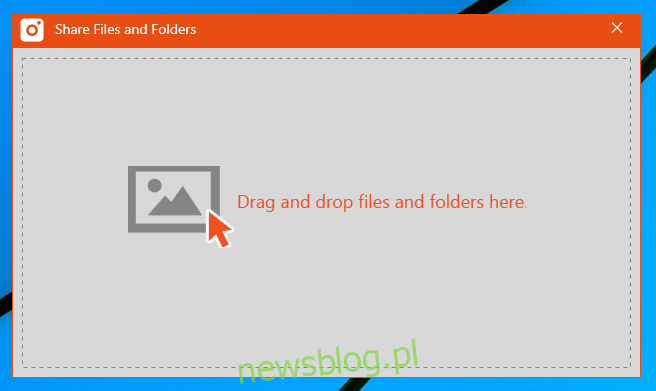
Podsumowanie
Dopiero zacząłem zarysowywać powierzchnię, ponieważ TinyTake ma wiele dodatkowych funkcji do wypróbowania. Możesz pobrać aplikację za darmo, korzystając z poniższego łącza. Aplikacja działa na Windows XP, Windows Vista, Windows 7 i Windows 8.
newsblog.pl
Maciej – redaktor, pasjonat technologii i samozwańczy pogromca błędów w systemie Windows. Zna Linuxa lepiej niż własną lodówkę, a kawa to jego główne źródło zasilania. Pisze, testuje, naprawia – i czasem nawet wyłącza i włącza ponownie. W wolnych chwilach udaje, że odpoczywa, ale i tak kończy z laptopem na kolanach.